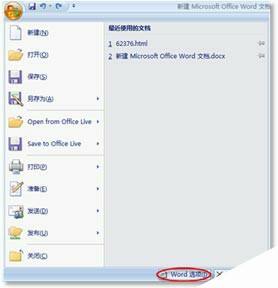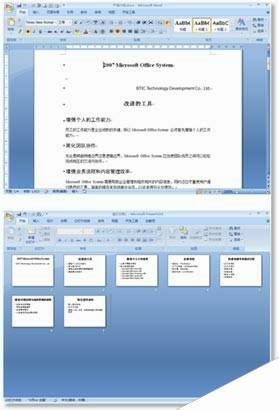快速地将Word文档转换为PowerPoint演示文稿的方法
办公教程导读
收集整理了【快速地将Word文档转换为PowerPoint演示文稿的方法】办公软件教程,小编现在分享给大家,供广大互联网技能从业者学习和参考。文章包含644字,纯文字阅读大概需要1分钟。
办公教程内容图文
图1 单击下拉菜单中的【word选项】按钮
2、在随即打开的“Word选项”对话框中,单击左侧导航栏中的【自定义】按钮,在“从下列位置选择命令”下拉列表框中,选择“不在功能区中的命令”,如图2所示。
图2 在“从下列位置选择命令”下拉列表框中选择命令的位置
3、在左侧列表框中选择“发送到Microsoft Office PowerPoint”,然后单击【添加】按钮,将其添加到右侧列表框中,设置完成后,【发送到Microsoft Office PowerPoint】命令就被自动添加到“快速访问工具栏”中,如图3所示。
图3 将【发送到Microsoft Office PowerPoint】命令添加到“快速访问工具栏”中
4、如果当前文档的大纲级别已设置完成,那么直接单击【发送到Microsoft Office PowerPoint】按钮,Word文档中的文本即可转换成PowerPoint幻灯片,如图4所示。
图4 将Word文档中的文本转换为PowerPoint幻灯片
办公教程总结
以上是为您收集整理的【快速地将Word文档转换为PowerPoint演示文稿的方法】办公软件教程的全部内容,希望文章能够帮你了解办公软件教程快速地将Word文档转换为PowerPoint演示文稿的方法。
如果觉得办公软件教程内容还不错,欢迎将网站推荐给好友。